Jacket Cyber | Official Sites |
| Cara Membuat Paspor Dan Prosedurnya Posted: 07 Oct 2011 11:00 AM PDT
Perlu diketahui prosedur pembuatan paspor dan cara mengurus paspor berikut ini adalah yang masih berlaku sewaktu artikel ini dibuat. Bisa saja terjadi perubahan sewaktu-waktu.Mengapa saya buat artikel saya ini dalam blog sederhana ini,karena sebagai salah 1 cara mengingat langkah – langkahnya. Perlu diperhatikan juga bahwa masing-masing kantor imigrasi mungkin memiliki prosedur pengurusan paspor yang sedikit berbeda. Langkah-langkah cara pembuatan paspor secara terperinci bisa disimak berikut ini. Cara Membuat Paspor Dan ProsedurnyaAda dua cara untuk mendaftar yaitu cara manual dan online. Apabila ingin mengurus paspor secara online maka anda harus mengunjungi situs http://www.imigrasi.go.id dan melakukan pengisian data online terlebih dahulu, kemudian baru mendatangi kantor imigrasi. Yang perlu dicatat saat pengisian online adalah anda harus memilih Kanim (kantor imigrasi) yang mana yang anda pilih, bila anda memilih di Jakarta Selatan, maka anda harus memproses dokumen di Jakarta Selatan. Apabila anda membawa ke kantor di Jakarta Pusat maka itu pasti akan ditolak. Siapkan dokumen fotocopy berikut :
Pastikan dokumen anda lengkap dan memenuhi syarat, beberapa syarat yang harus dipenuhi, yaitu meliputi :
Setelah itu bawa dokumen diatas ke Kanim yang dituju. Langkah di hari pertama, membeli satu paket (Surat pernyataan permohonan, Sampul Paspor dan Map) sebesar Rp. 7000,- , siapkan juga materai untuk surat pernyataannya atau bisa dibeli di tempat fotocopy terdekat. Perlu diperhatikan di atas map dan beberapa formulir tertera nama Kanim tersebut. Misal Jakarta Selatan, apabila anda membawa map tersebut ke Jakarta Barat maka anda diharuskan membeli map baru di Jakarta Barat. Sayangkan, jadi pastikan pilihan anda. Mengantri untuk pendaftaran, ini adalah proses yang membutuhkan waktu lama mengingat antrian yang cukup panjang. Antara proses manual dan online dibedakan loketnya. Saran saya pilih yang online saja karena jumlah antrian lebih sedikit. Tambahan pada saat artikel ini dibuat Kanim hanya menerima pendaftaran sampai jam 11 siang. Setelah berkas di verifikasi dan berhasil disetujui anda diberikan lembar jadwal wawancara. Tertera sekitar 3 atau 4 hari kemudian. Sebaiknya datang pada waktu dan jam yang sudah ditentukan di lembar jadwal wawancara.
So,alhasil capek juga bukan ya mengantri dengan proses yang begitu panjang.Saya tidak menyarankan penggunaan calo atau apapun namanya.sekian informasi sederhana saya mengenai Cara Membuat Paspor Dan Prosedurnya. |
| Cara Merubah File PDF Menjadi Microsoft Word Posted: 06 Oct 2011 04:00 PM PDT
Cara Merubah File PDF Menjadi Microsoft Word sebenarnya sangat mudah,lagi – lagi dengan memanfaatkan tools atau software pendukung untuk sistem operasi windows ini sendiri.Banyak yang belum mengetahui atau kesulitan mendapatkan tools yang 1 ini,karena banyak yang memberikan URL Link yang tidak valid untuk software ini. Berikut ini akan saya berikan sebuah software sekaligus bagaimana Cara Merubah File PDF Menjadi Microsoft Word. Merubah File PDF Menjadi Microsoft WordBerikut ini adalah Langkah Merubah File PDF Menjadi Microsoft Word :
Bagaimana ?? Mudah bukan caranya ?? Semoga dengan adanya informasi sederhana dari saya ini dapat membantu teman – teman yang kesulitan Merubah File PDF.jika link yang saya berikan termasuk susah untuk didapatkan,silahkan memberitahu kepada saya agar saya segera memberikan link yang valid untuk tools yang saya berikan ini pada kolom komentar atau silahkan mengirimkan email kepada saya yang berada pada http://aldyputra.net/contact/. Semoga dapat bermanfaat apa yang saya berikan dari tulisan atau artikel pada blog sederhana saya ini,semoga teman – teman tidak lagi kesulitan dengan mencari apa yang teman – teman butuhkan untuk keperluan masing – masing.Sekian informasi sederhana saya ini,semoga dapat bermanfaat bagi teman – teman pengunjung blog sederhana setelah membaca artikel sederhana saya mengenai Cara Merubah File PDF Menjadi Microsoft Word. |
| You are subscribed to email updates from aLdy PutRa | Official Sites To stop receiving these emails, you may unsubscribe now. | Email delivery powered by Google |
| Google Inc., 20 West Kinzie, Chicago IL USA 60610 | |



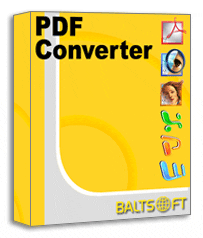
Tidak ada komentar:
Posting Komentar